A avea internet este ceva foarte accesibil astăzi. Practic peste tot avem o conexiune disponibilă, astfel încât să ne putem conecta cu mobil, tabletă sau orice dispozitiv. Dar acest lucru nu este întotdeauna posibil și uneori este necesar să partajați rețeaua de la un computer la altul. În acest articol vom vorbi despre cum să transformați un ferestre din computer într-un punct de acces datorită propriei sale funcții care vine cu Microsoft sistem și pe care nu va trebui decât să îl configurați.
De ce partajați internetul în Windows

Este foarte util să partajați internetul cu alte dispozitive, deoarece nu avem întotdeauna acces la o rețea garantată. De exemplu, este posibil să fi conectat computerul Windows la o conexiune prin cablu, dar trebuie să aveți acces cu alte dispozitive, cum ar fi un telefon mobil, o tabletă sau orice alta.
Este posibil să fiți conectat și prin Wi-Fi, dar prin rețeaua wireless nu are o gamă mare . Este posibil ca computerul tău să primească semnalul bine pentru că are o cartelă Wi-Fi bună, dar alte dispozitive pe care le ai nu vor primi nimic sau va fi foarte limitat. În acele cazuri nu te-ai putut conecta normal.
Un alt motiv este pentru securitate . Dacă aveți rețele Wi-Fi publice disponibile, este posibil să nu doriți să vă conectați la ele pentru a preveni scurgerea datelor dvs. personale. O poți evita dacă știi că conexiunea computerului tău, de exemplu dacă este un laptop cu cartelă SIM și primești Internet prin date mobile, este sigură. Pur și simplu creați o conexiune partajată și vă conectați dispozitivele mobile sau alte dispozitive la aceasta.
Este adevărat că de obicei este invers și împărtășim datele de pe mobil la computer. Dar în acest caz putem observa că și cazul opus este interesant și creăm o rețea virtuală în Windows și astfel putem conecta alte dispozitive la computer. Va trebui să aveți un program, pe lângă Windows configurat astfel încât să poată funcționa corect și să începeți să partajați conexiunea cu alte dispozitive.
Creați hotspot mobil în Windows 11
Pentru a creați o rețea partajată în Windows și conectați alte dispozitive, puteți utiliza diferite aplicații. Dar poți folosi și funcția nativă pe care o are sistemul Microsoft. Este disponibil gratuit, este ușor de utilizat și ne permite să facem exact ceea ce ne dorim. Vom vedea pașii pe care trebuie să-i faceți pentru a-l porni și a conecta telefoane mobile, tablete sau orice dispozitiv compatibil cu Wi-Fi.
Creați partajarea rețelei
Primul lucru pe care trebuie să-l faceți este să creați partajarea rețelei. Pentru a face acest lucru, accesați Start, intrați în Setări, accesați Reţea și Internet și acolo vei vedea o opțiune numită Zona de acoperire fără fir mobilă . Practic, aceasta este funcția nativă pe care o are Windows 11 pentru a putea crea o rețea partajată și a conecta alte dispozitive.
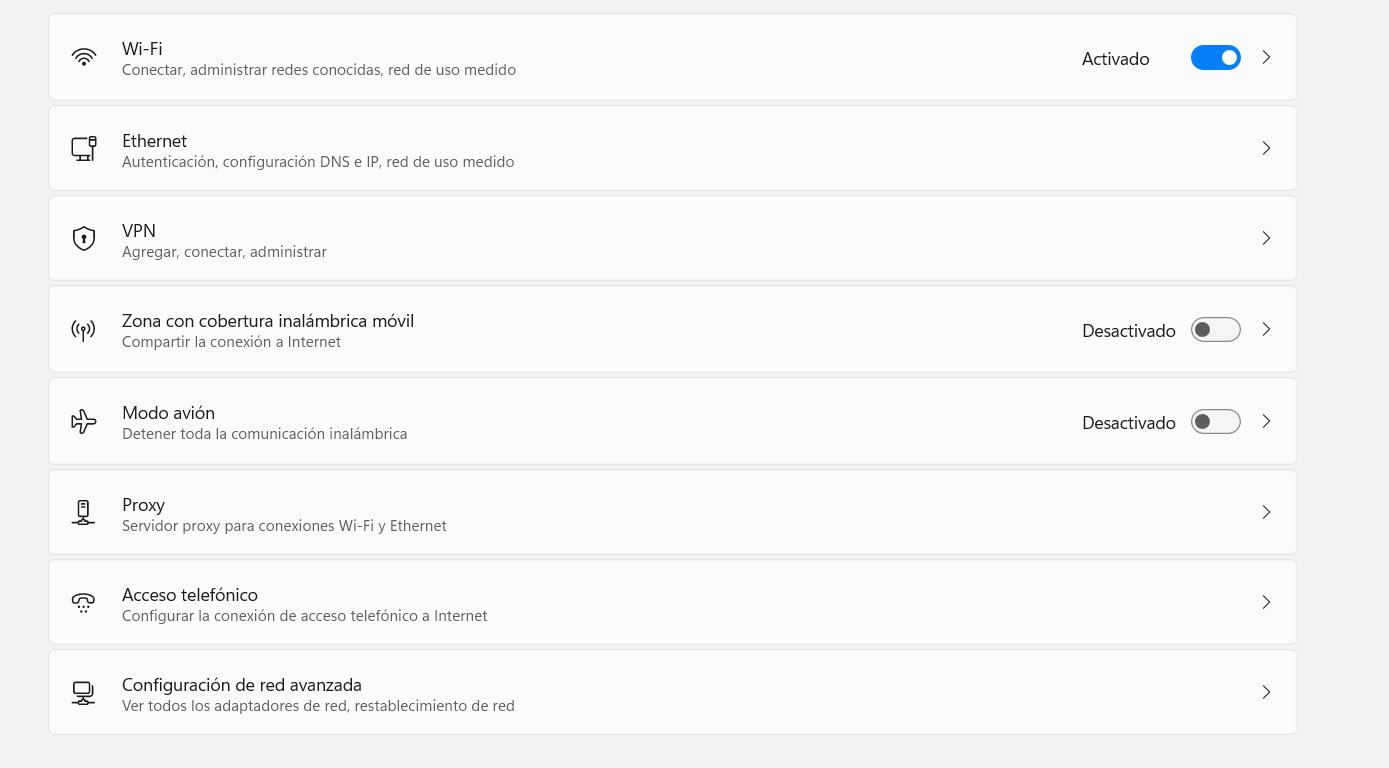
Veți vedea că apare ca Dezactivat, așa că trebuie pur și simplu să faceți clic pentru a-l activa. Dar în loc să-l lovești direct, deoarece ar fi activat cu valorile implicite, vei apăsa săgeata care apare în dreapta. Acest lucru vă va duce la un nou ecran, unde puteți configura câțiva parametri.
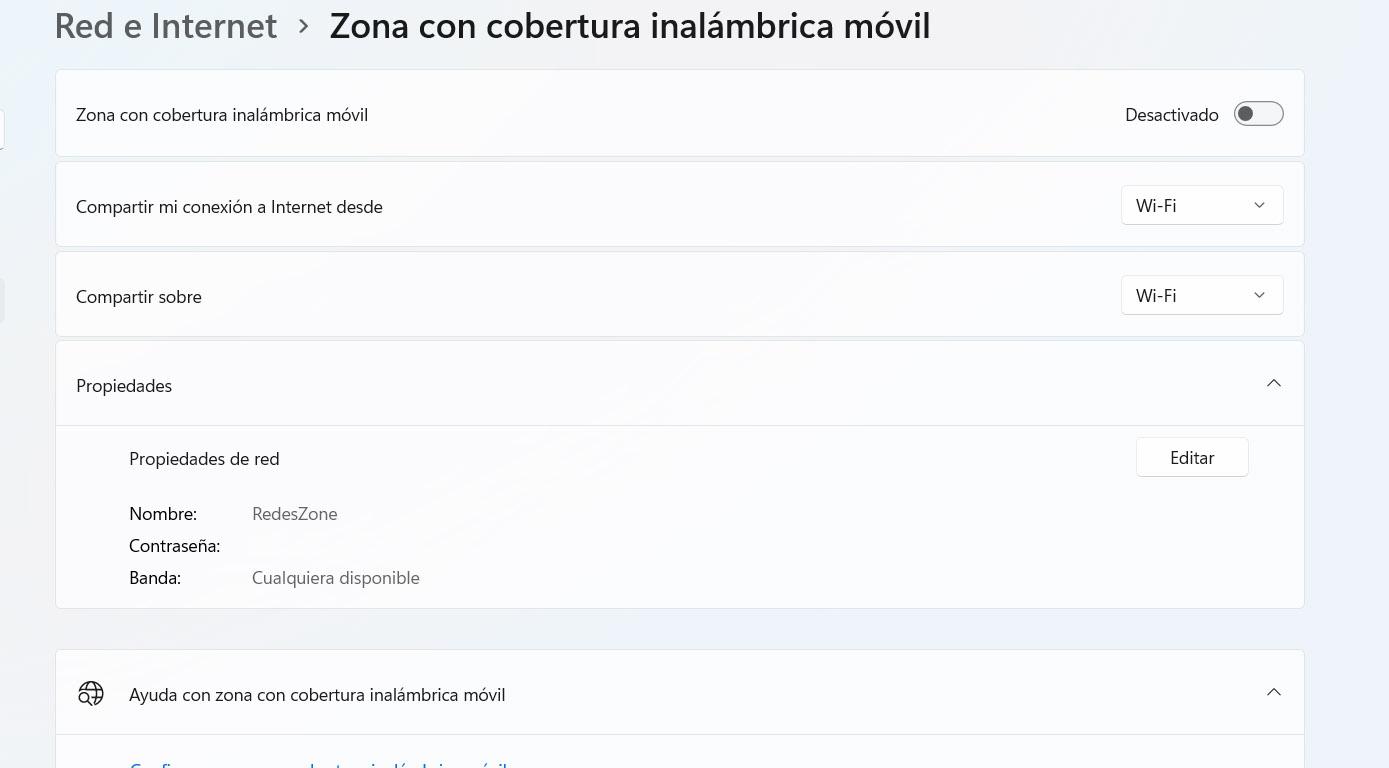
Acolo puteți modifica câțiva parametri, așa cum vedeți în imagine. Puteți partaja conexiunea de pe diferite carduri (în cazul în care aveți mai multe), precum și să faceți clic pe Editați și să schimbați numele rețelei și să puneți o parolă. De asemenea, puteți alege ce bandă wireless să utilizați, deoarece poate fi de 2.4 GHz, 5 GHz sau ambele. Cu toate acestea configurate, acum puteți face clic pe Activare.
Configurare pentru securitate
După cum ați văzut, puteți configura cu ușurință o rețea partajată în Windows. Chiar și cu parametrii impliciti, trebuie doar să dai clic pe Activare și gata, va apărea rețeaua la care te poți conecta de pe alte dispozitive. Dar este important ca, pentru siguranță, să ții cont de niște factori.
Este esențial să folosești o parolă, dar și acea parolă trebuie să fie bună. Evitați să folosiți lucruri de bază, cum ar fi numele dvs., data nașterii sau cuvinte obișnuite. În mod ideal, ar trebui să creați o parolă pentru acea rețea pe care o veți genera cât mai complexă posibil. Vă puteți ghida cu următorii factori pe care i-am menționat:
- Parolă total aleatorie
- Nu-l folosiți în altă parte
- Utilizați numere, simboluri și litere (atât litere mari, cât și minuscule)
- Rețineți că o lungime bună este importantă
Un alt punct de luat în considerare este numele rețelei. Dacă doriți să păstrați confidențialitatea în orice moment, idealul este să utilizați un nume care nu se referă la dvs. De exemplu, orice cuvânt sau expresie, fără a oferi detalii despre cine ești sau ce dispozitiv folosești. Acest lucru vă va ajuta să vă păstrați datele într-o oarecare măsură.
Veți putea schimba oricând atât numele, cât și parola. De fapt, dacă urmează să folosești această opțiune în mod frecvent și urmează să te conectezi dintr-un loc public, dacă vrei să minimizezi riscurile, este o idee bună să schimbi parola din când în când.
gata de conectare
Din acel moment vei putea pentru a găsi rețeaua virtuală pe care le-ați creat de pe alte dispozitive. Puteți să vă luați mobilul sau o tabletă și să căutați rețele wireless și numele celei pe care ați creat-o în Windows va apărea datorită acestei funcții native. Va trebui pur și simplu să introduceți parola și vă veți conecta ca și cum ați accesa orice rețea wireless.
Trebuie să rețineți că această caracteristică va consuma energia bateriei. Dacă partajați internetul între dispozitive, în ambele cazuri va exista un consum semnificativ de baterie. Aveți grijă dacă trebuie să lucrați cu computerul, de exemplu, și veți partaja conexiunea cu alte dispozitive, deoarece consumul bateriei ar putea scădea mai repede.
Concluzii
Pe scurt, după cum ați văzut, este ușor să creați o rețea virtuală în Windows și să puteți conecta alte dispozitive. Există diferite instrumente pentru aceasta, dar în acest articol l-am folosit pur și simplu pe cel nativ care vine cu sistemul. De menționat că este foarte simplu de utilizat și, de asemenea, gratuit. Îl poți folosi pentru a conecta telefoane mobile, tablete sau orice dispozitiv compatibil cu rețeaua Wi-Fi.
Pentru a-l folosi va trebui să configurați doar câteva puncte precum numele rețelei, parola sau metoda de obținere a internetului. Puteți schimba acest lucru în orice moment. Desigur, asigurați-vă întotdeauna că utilizați o parolă care este sigură, aveți Windows actualizat corect și nu aveți probleme de securitate în acest sens.